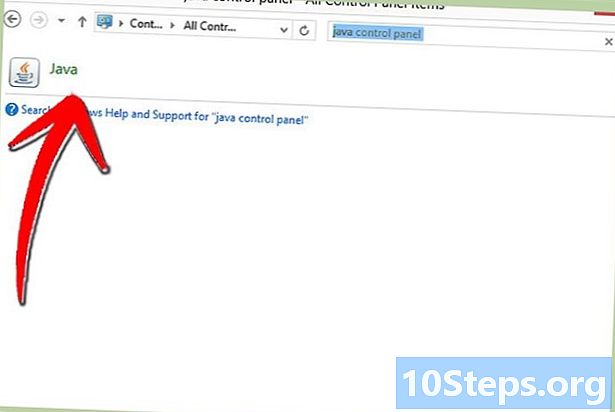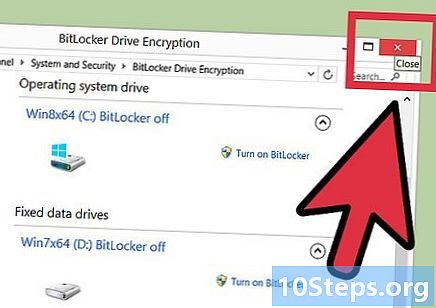Nilalaman
Basahin ang artikulong ito upang malaman kung paano i-cut at i-paste ang mga bahagi ng isang PDF (o marami) sa isang solong dokumento. Magagawa ito sa isang computer sa Windows, gamit ang Capture Tool at Word, o sa pamamagitan ng Preview app sa Mac. Kung wala kang access dito o Salita, palaging may pagpipilian at gumamit ng isang programa (online) upang hatiin ang mga pahina ng PDF, ang PDF Resizer, na libre.
Mga Hakbang
Paraan 1 ng 3: Paggamit ng PDF Resizer
. Mag-click sa Windows logo sa ibabang kaliwang sulok ng screen.
- i-type ito pagkuha ng tool para hanapin ang Capture Tool app.
- mag-click sa Ang pagkuha ng tool, sa tuktok ng "Start". Ang isang maliit na window ay bubuksan sa iyong PDF.
- Paganahin ang pagpipilian na "Rectangular Capture". Piliin ang "Mode" sa tuktok ng window, pagkatapos ay "Rectangular Capture". Ang pointer ng mouse ay magiging isang "crosshair".
- Pumili ng isang lugar upang i-crop. I-click at i-drag ang pointer sa seksyon ng PDF na nais mong i-cut; kapag inilabas mo ang pindutan, magaganap ang pag-edit.
- Ilabas ang pindutan ng mouse upang putulin ang PDF sa napiling lugar.
- I-click ang "I-save", na kung saan ay isang lilang floppy disk icon sa tuktok ng window ng application. Buksan ang Windows Explorer.
- Sa kaliwang bahagi ng window ng Windows Explorer, mag-click sa "Desktop". Ito ay kung saan ang naka-crop na PDF ay maiimbak, upang mas madali mo itong mahahanap mamaya.
- Piliin Isalbasa ibabang kanang sulok ng bintana. Ang file ay mai-save sa "Desktop" na may pangalang "Capture".
- Ngayon, maaari kang bumalik at i-cut ang iba pang mga pahina o mga PDF, kung nais mo.
- Buksan ang Microsoft Word. Hanapin ang puting "W" na icon sa isang navy na asul na background.
- Pagpipilian Bagong dokumentosa kanang kaliwang sulok ng screen. Bukas ang isang bagong dokumento.
- I-click ang tab Ipasok (ang pangatlo mula kaliwa hanggang kanan) at pagkatapos Mga imahe, na nasa seksyon ng "Mga guhit".
- Piliin ang imahe na iyong nakuha mula sa PDF. Mag-click sa "Lugar ng Trabaho" (sa kaliwa), sa imahe (tinawag na "Capture") at tapusin ang "Ipasok".
- Kung na-crop mo ang maraming mga imahe, hawakan Ctrl at i-click ang lahat na dapat ipasok. Piliin ang bawat isa sa pagkakasunud-sunod na dapat nilang lumitaw.
- Pagpipilian Archive at pagkatapos I-export. Ang tab na "File" ay ang una sa tuktok ng screen, habang ang "Export" ay halos nasa ibaba ng drop-down na menu.
- Lumikha ng isang dokumento na PDF sa pamamagitan ng pag-click sa tab na "Lumikha ng PDF / XPS" sa kaliwa, at pagkatapos ay "Lumikha ng PDF / XPS" sa gitna ng pahina.
- I-save ang file. Mag-click sa isang lokasyon na ipinapakita sa kaliwang panel, ipasok ang pangalan nito at i-click ang "I-publish" sa ibabang kanang sulok ng window. Ang dokumento ng Salita, kasama ang mga clippings, ay mai-save bilang isang bagong PDF.
Paraan 3 ng 3: Gamit ang Preview app sa Mac
- Magbukas ng isang dokumento sa PDF sa Preview. Ang programa ay kinakatawan ng isang icon ng dalawang magkakapatong na mga larawan. Mag-click sa "File" sa menu bar, "Buksan ..." at pumili ng isang dokumento sa dialog box. Piliin ang "Buksan" sa ibabang kanang sulok ng window.
- Preview ay ang katutubong imahe ng display ng Apple, kasama ang karamihan sa mga bersyon ng Mac OS.
- Sa menu bar, hanapin Preview, at magbubukas ang isang drop-down menu.
- Pagpipilian Isang pahina upang ang buong pahina ay ipinapakita sa programa.
- mag-click sa Mga tool, din sa menu bar.
- Mula sa drop-down menu, pumili Rectangular Selection.
- Tukuyin ang lugar na maputol. I-click at i-drag ang pointer sa bahagi ng PDF na nais mong panatilihin. Halimbawa: kung nais mong panatilihin lamang ang tuktok na bahagi ng isang pahina, alisin ang ilalim, i-drag ang mga payo mula sa isang sulok ng tuktok na lugar pababa, hanggang sa ang lahat ng bahagi na nais mong panatilihin ay napili.
- Bitawan ang pindutan ng mouse. Ang nakapaloob na lugar ay mapapalibutan ng isang kumikislap na parihaba.
- mag-click sa Mga toolsa menu bar.
- Pagpipilian Pag-crop. Ang bahagi ng pahina sa labas ng napiling lugar ay aalisin.
- Ulitin ang proseso para maputol ang bawat pahina.
- mag-click sa Archive, sa menu bar, at pagkatapos I-export bilang PDF .... Lilitaw ang isang pop-up window.
- Tapusin sa pamamagitan ng pag-click Isalbasa ibabang kanang sulok ng bintana. Ang natapos na file na PDF ay mai-save sa isang bagong file.